从前段时间开始,微软Windows系统开始自动下载微软易升工具,自动弹出自动更新窗口,这也就罢了,最烦人的是每次都还更新失败、重启恢复、重新更新,从此无限循环,别说玩游戏了,日常看看视频、逛逛论坛都会被强制打断。第一次装了满意的主机,还关闭了自动更新,两份喜悦互相重叠,本应得到梦幻般的用户体验,然而,为什么会变成这样呢?
错的不是更新系统本身,而是这是微软强制更新的行为。那么,该如何彻底关闭这恼人的自动更新呢?
▌方法 (全网最齐全,部分文件夹为隐藏,需要到[工具]-[文件夹选项]-[查看]-[显示隐藏文件夹]中开启)
既然自动下载了,那么我们就先去【C盘】根目录删除【Windows10upgrade】文件夹(升级程序本体),以及删除【$GetCurrent】和【$WINDOWS.~BT】两个隐藏文件夹(更新文件缓存)。
不过这只能治标不治本,最重要的是下面这一步:去【C盘】中【Windows】目录内删除【UpdateAssistant前缀的所有文件夹】,这样才能根治。
但这还不够干净,什么服务项、注册表之类的也得清理一下。首先通过Win+R快捷键呼出【打开】窗口,输入regedit 回车进入注册表。找到【HKEY_LOCAL_MACHINE】内【SOFTWARE】-【WINDOWS】中的【Windows10upgrade】,将其删除即可。
当然,我还得关闭Window Update服务,同样Win+R打开输入services.msc从而打开【服务】,找到【WindowsUpdate】双击打开选择【禁用】即可。(也可以通过命令提示符输入netstop windows update回车关闭)并且在【恢复】一栏中所有失败全都采取【无操作】行为。(服务和组策略中都确认关闭)
如果还是不行怎么办?在完成前面的基础上,打开【控制面板】-【系统和安全】-【系统】中左上角的的【高级系统设置】,并在【硬件】-【设备安装设置】中选择【否】就行了。(有的版本是[否,让我选择]-[从不安装]再去掉最下面[自动获取]的钩)
然后从【控制面板】-【程序】-【卸载程序】中找到并卸载【微软易升】,如此一来,万事大吉!~
▌但是
有的朋友可能会遇到,自己没用多久又出现了,明明已经用了全网几乎最齐全的方法,却还是出现了呢?那是因为Windows Update这个服务被其他第三方软件(比如某管家)在修复漏洞的时候打开了。
那可以试试抖机灵的方法,在C盘生成的【Windows10upgrade】文件夹中删除原有的【Windows10UpgraderApp.exe】程序,新建一个同名txt文档并把后缀改为exe,别忘了再把属性改成只读。为了以防万一,把这个文件夹内所有.dll后缀文件删除,让它尝尝dll文件缺失的滋味。(/滑稽)
▌总结
最后说一句,系统更新是好事,本身是值得推崇的,但是这样的强制更新碰上无限失败的BUG,导致用户体验糟透了,所以才采取了这个应对策略,如果没有遇到问题的朋友们,就不用特意关闭啦~!喜欢我们的小伙伴别忘了点一个赞,向亲朋好友推荐一下我们的文章或者赞赏一下,我们下次再见啦!


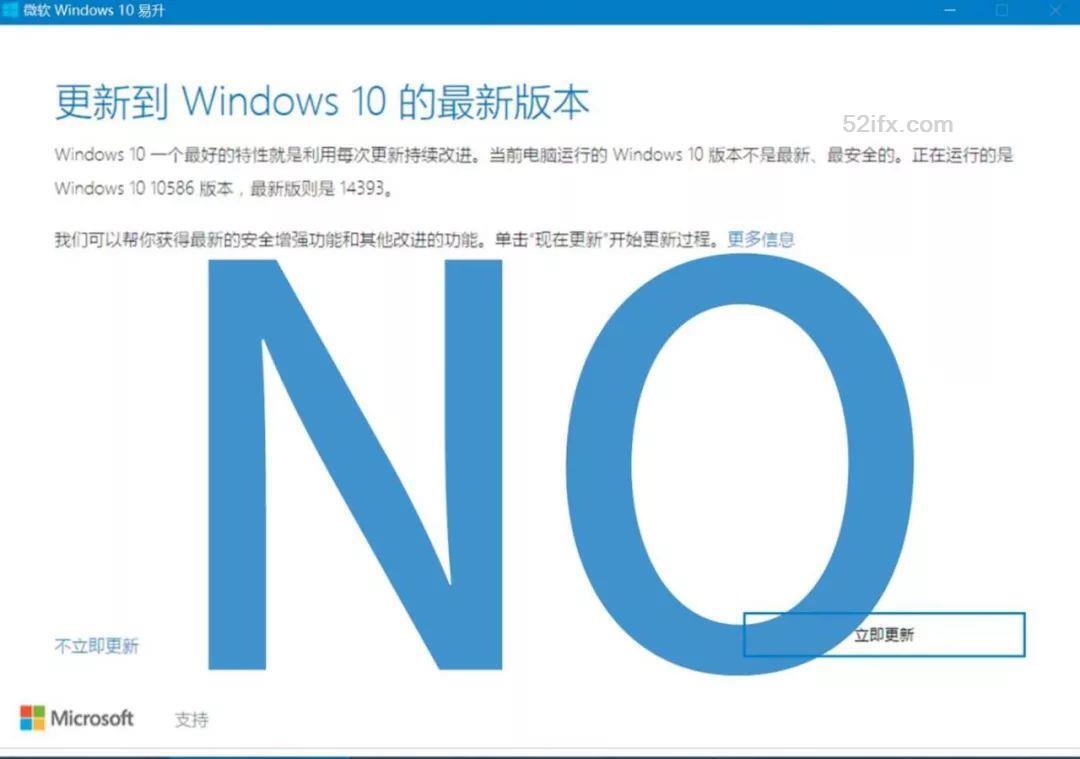

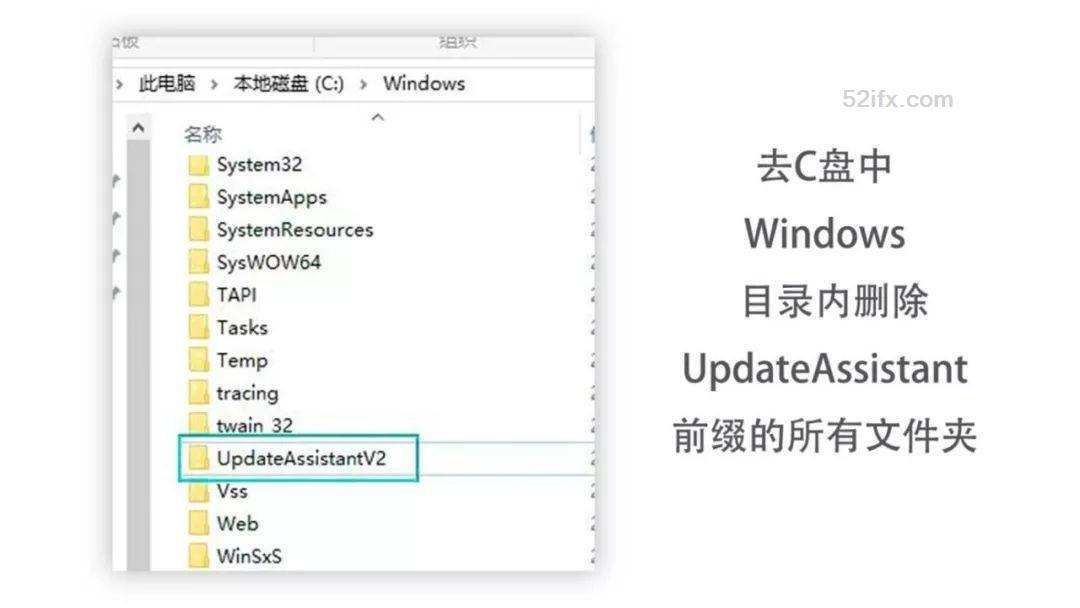

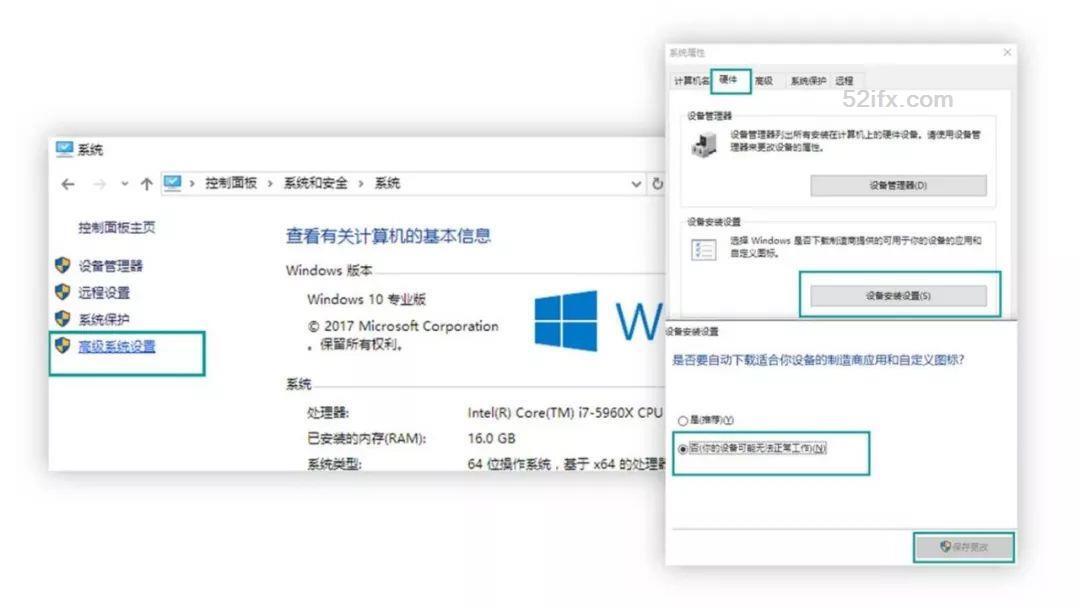


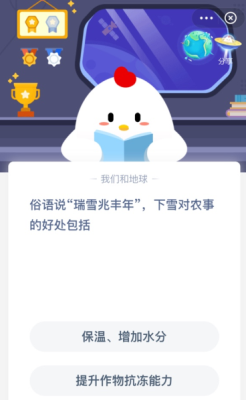

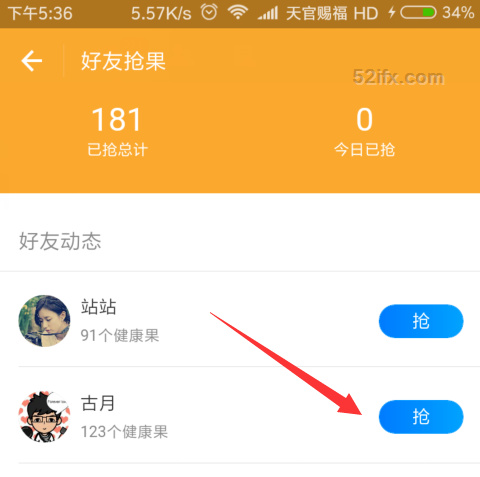

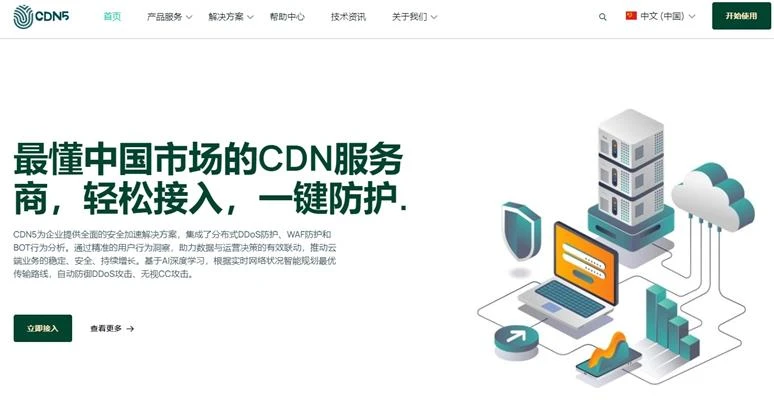

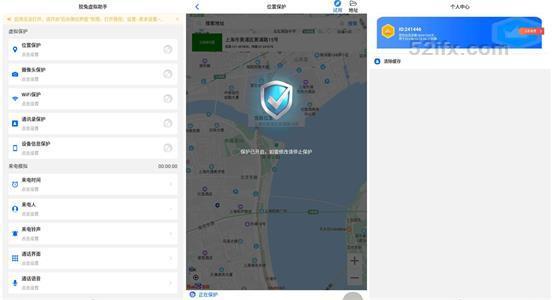
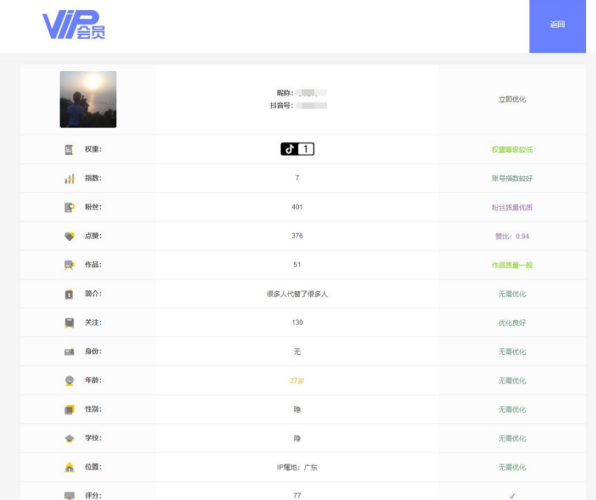

共有 0 条评论